关键词:FinalShell 连接服务器、FinalShell 教程、SSH 工具、服务器管理、FinalShell 下载
在服务器管理中,FinalShell 是一款功能强大且易用的 SSH 工具,深受新手和专业人士喜爱。本文将为你提供 2025 年最新的《如何用 FinalShell 连接服务器》详细教程,涵盖下载安装、配置步骤、高级功能及常见问题解决。无论你是想管理云服务器还是本地主机,这篇 WordPress 文章都能帮到你!😊 让我们开始吧!
一、前期准备:连接服务器必备条件 🛠️
在用 FinalShell 连接服务器之前,先做好以下准备,确保过程顺利:
- 下载 FinalShell 最新版
访问 FinalShell 官网(http://www.hostbuf.com/),根据你的系统选择版本:- Windows:下载 .exe 文件。
- Mac:选择 .pkg 文件(支持 M 系列芯片)。
- Linux:支持 .deb 或 .tar.gz 格式。
下载后双击安装,简单快捷!✨
- 获取服务器信息
你需要从云服务商(如阿里云、腾讯云)获取以下信息:- IP 地址:如 192.168.1.1。
- 端口号:默认 22(SSH 标准端口)。
- 用户名:常见为 root 或自定义用户。
- 密码/密钥:可能是登录密码或 .pem/.ppk 密钥文件。
- 网络检查
确保本地网络正常,服务器可访问。用 ping IP地址 测试连通性,避免后续连接失败。💪
二、FinalShell 安装步骤 📥
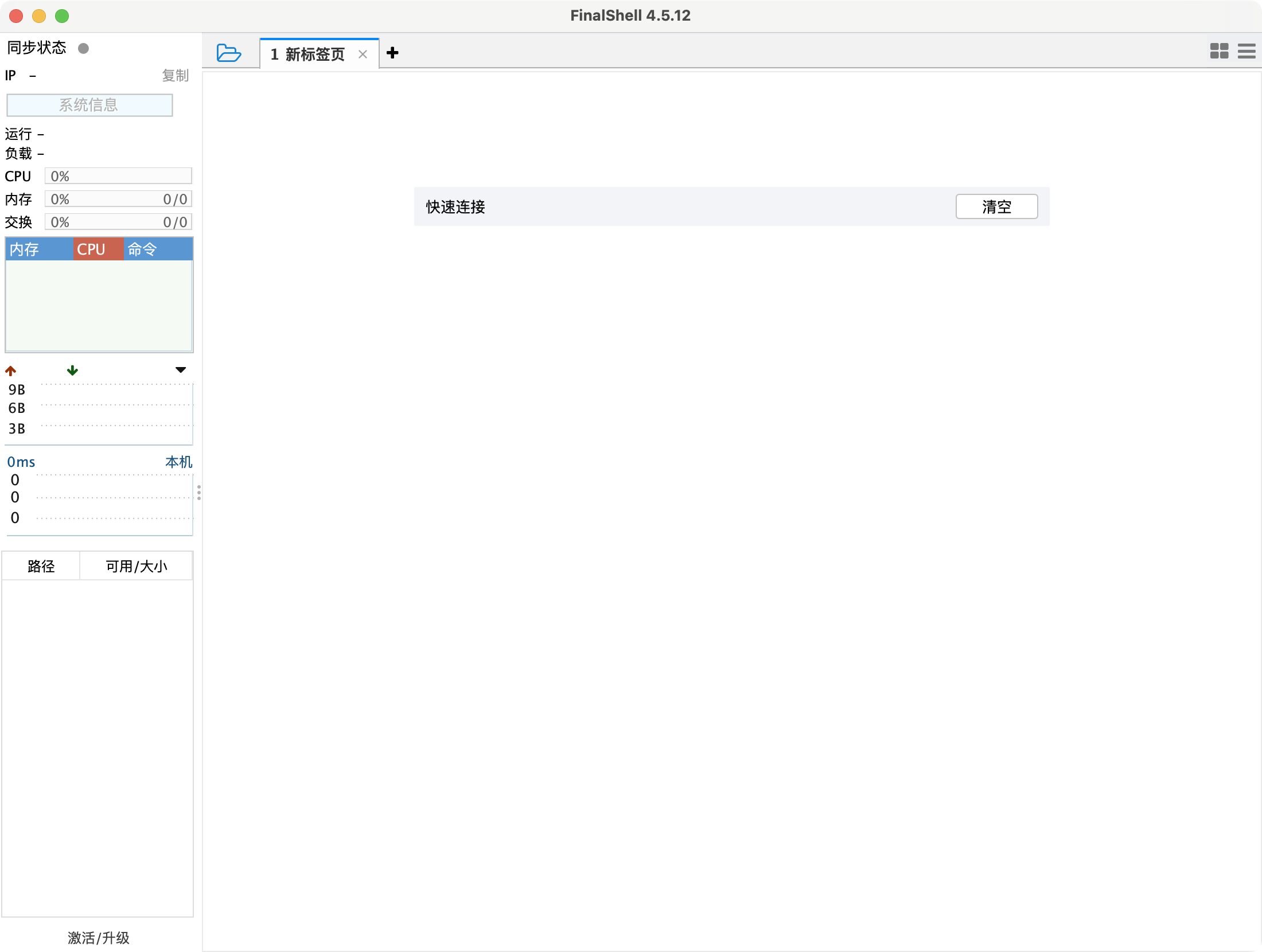
安装 FinalShell 是第一步,过程简单,适合 WordPress 用户快速上手:
双击下载的安装包,按提示点击“下一步”。
选择安装路径(默认即可),几秒钟完成安装。
安装后,双击桌面图标打开 FinalShell,界面直观,支持中文显示。🎉
三、FinalShell 连接服务器详细步骤 🌐
接下来是核心部分:如何用 FinalShell 连接服务器。跟着这 5 个步骤走,保证成功!
1. 打开连接管理器
启动 FinalShell,点击左上角文件夹图标 📂,进入“连接管理器”。
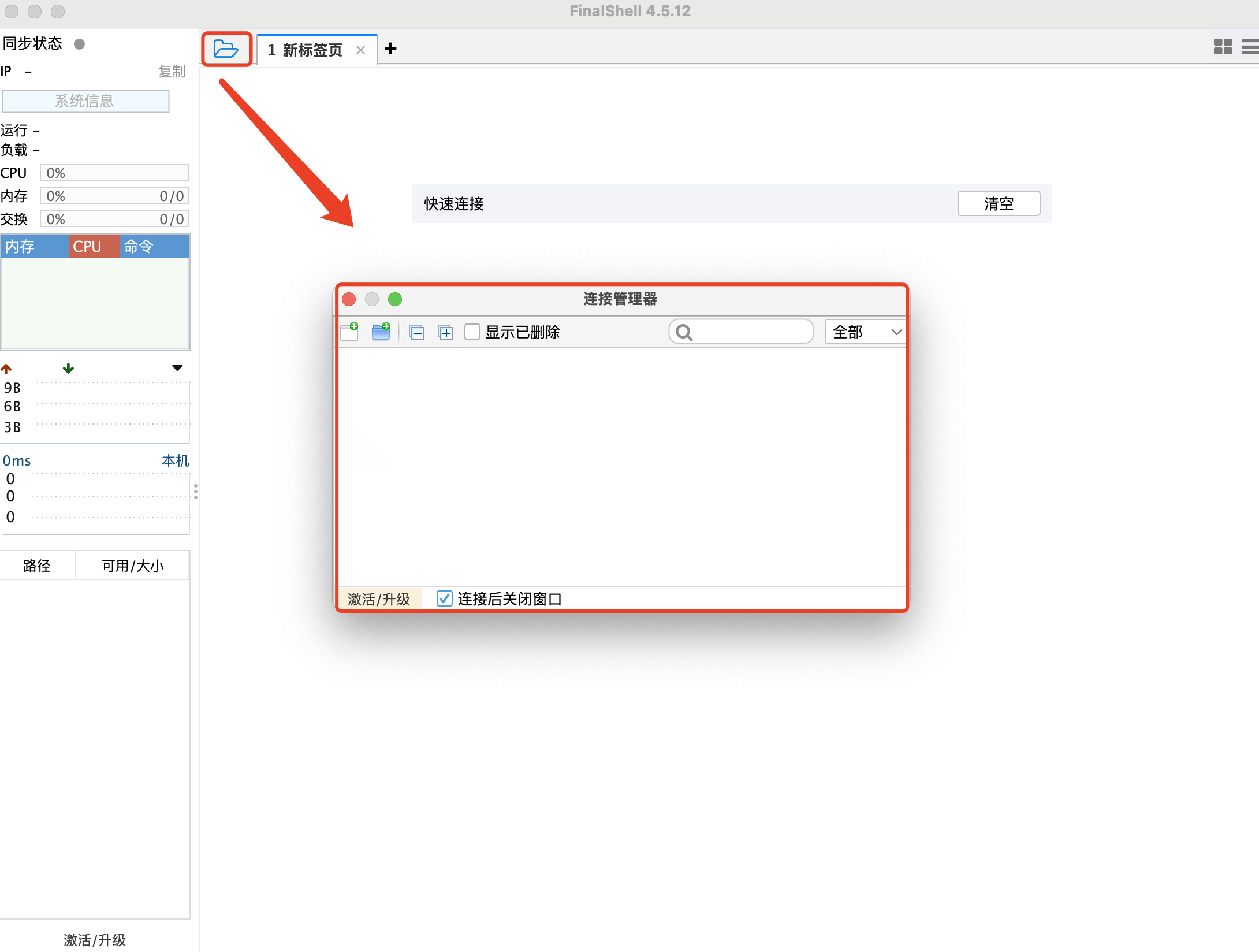
2. 创建新连接
点击“+”号,选择 “SSH 连接(Linux)”(Windows 服务器可选远程桌面)。
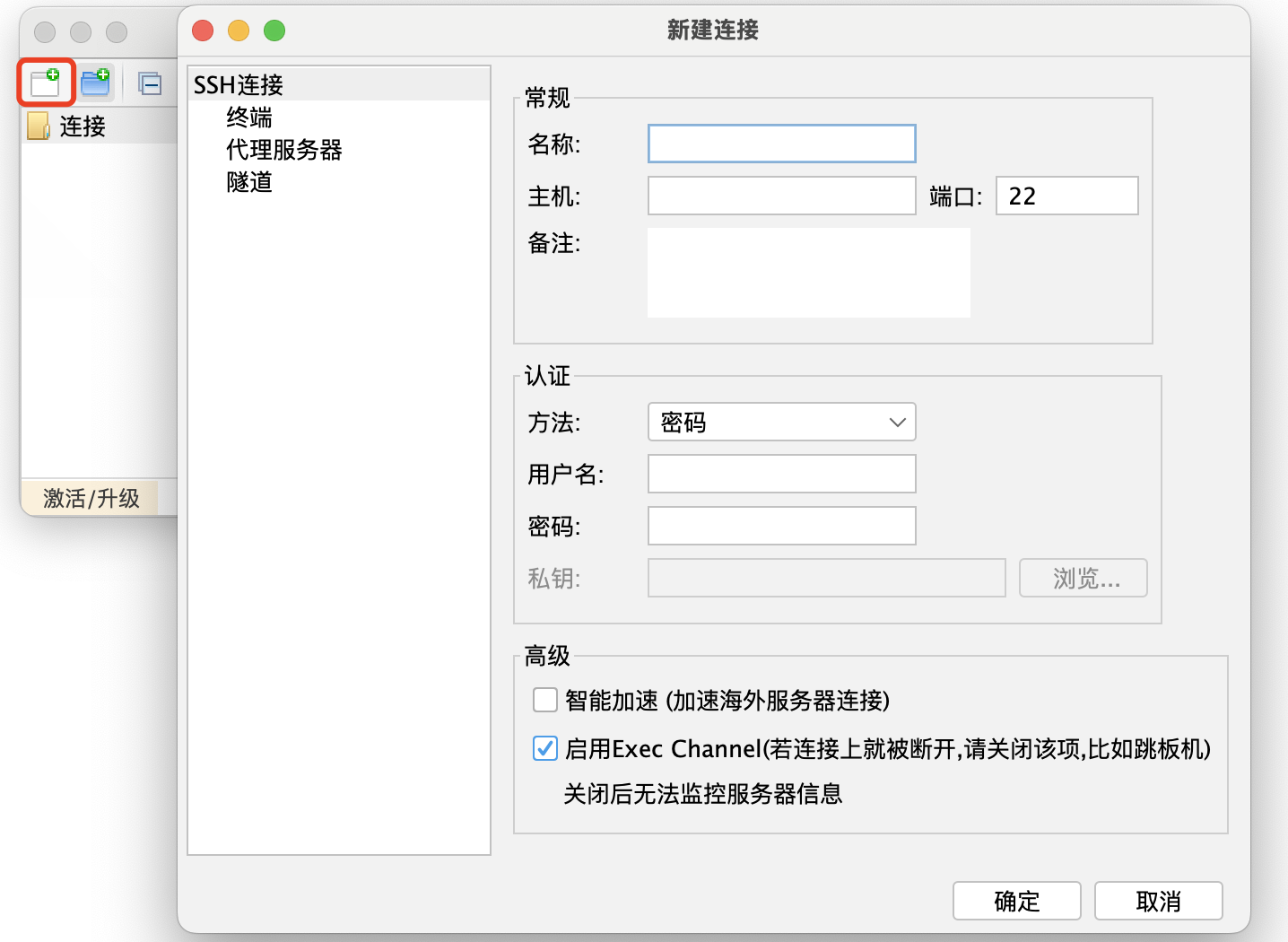
3. 配置服务器信息
在新窗口中填写以下内容:
- 名称:自定义,如“我的服务器”。
- 主机:输入服务器 IP(如 192.168.1.1)。
- 端口:默认 22,若有变动按实际填写。
- 用户名:如 root。
- 认证方式:
- 密码登录:选择“密码”,输入密码。
- 密钥登录:选择“公钥”,上传 .pem 或 .ppk 文件。
示例配置1:
名称:美国服务器 主机:192.168.1.1 端口:22 用户名:root 认证方式:密码 密码:amcteams
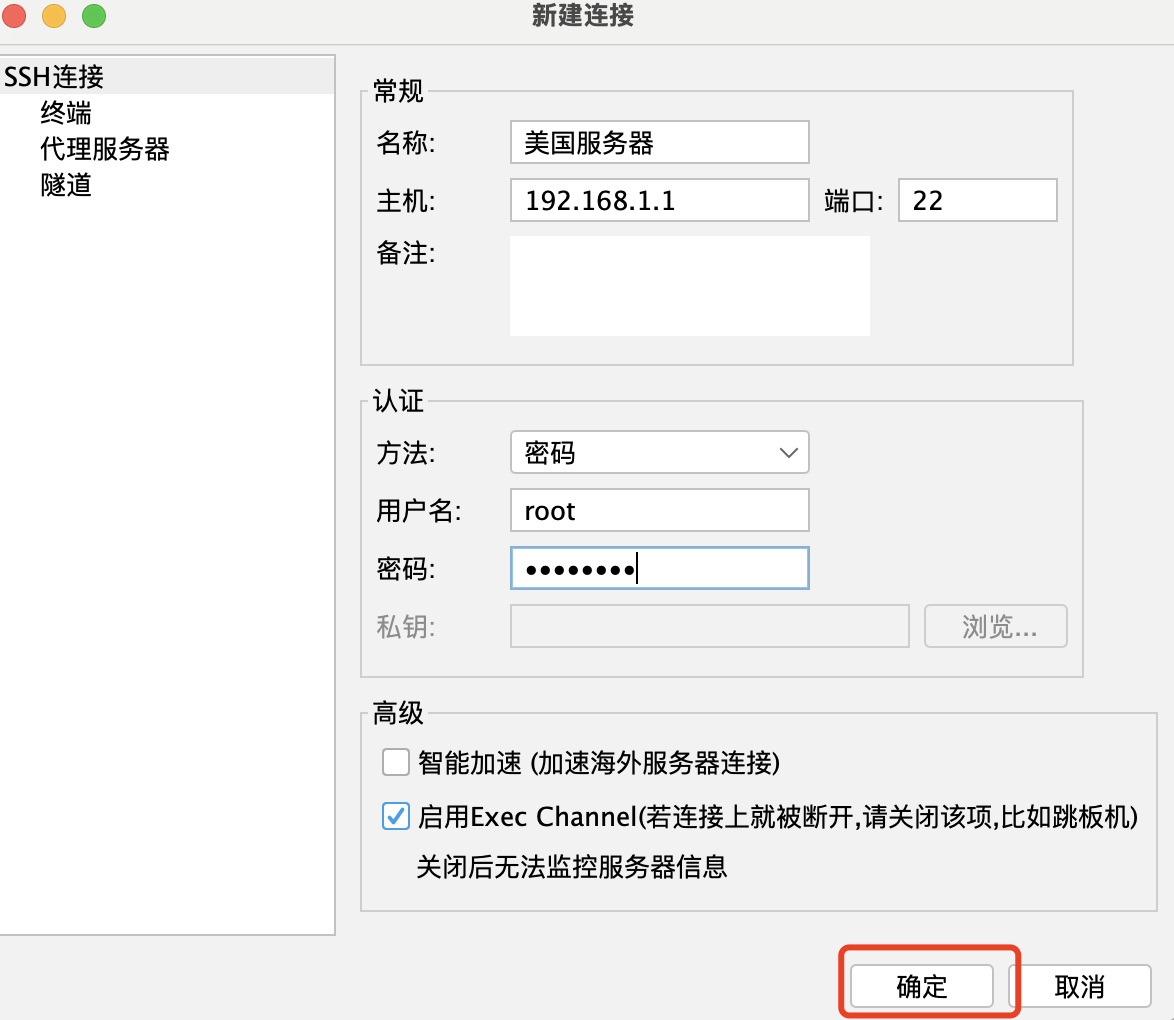
示例配置2:
名称:美国服务器 主机:65.75.195.40 端口:22 用户名:root 认证方式:公钥 .ppk:上传文件
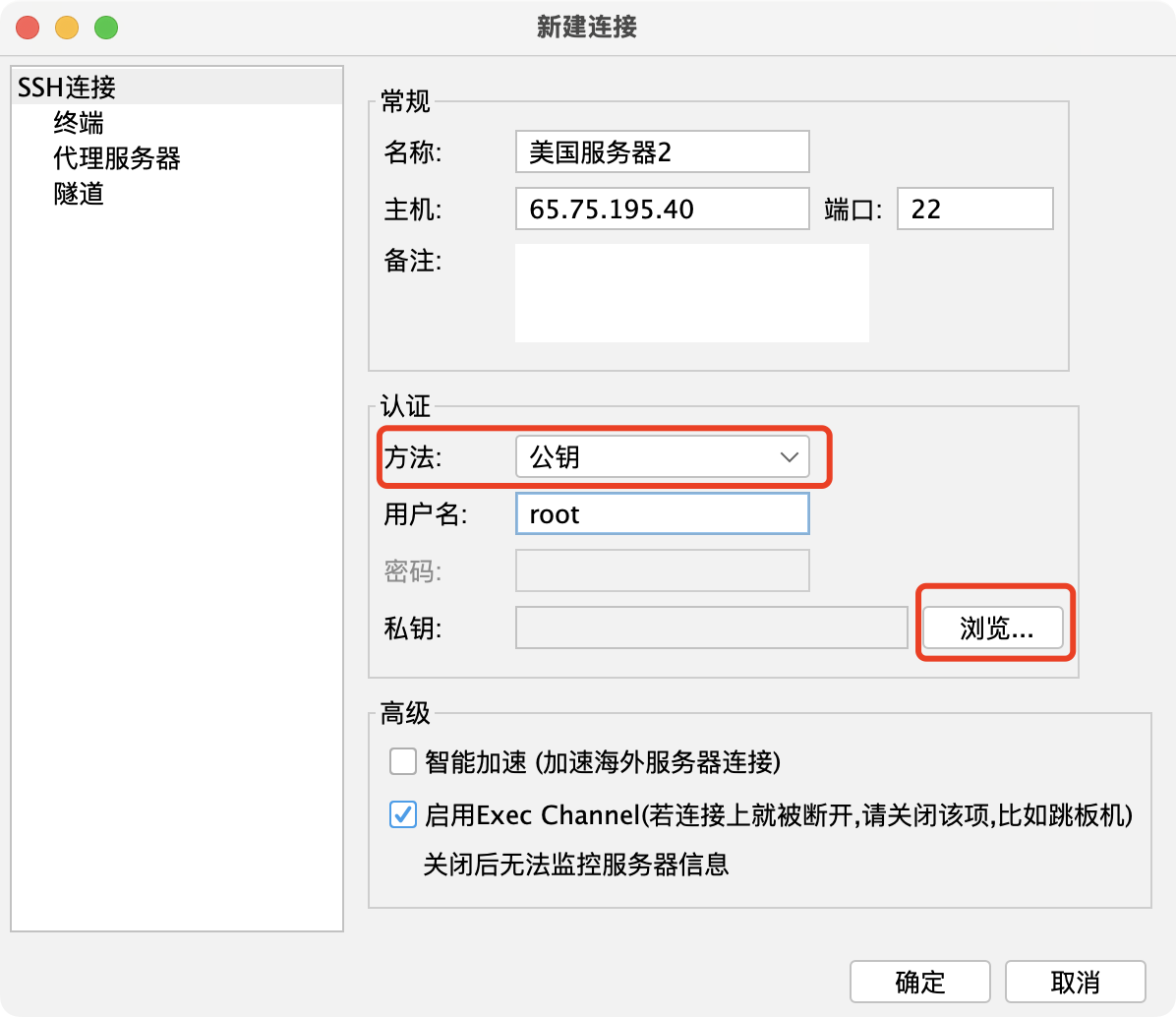
选择.ppk文件,将其上传到登录窗口中。

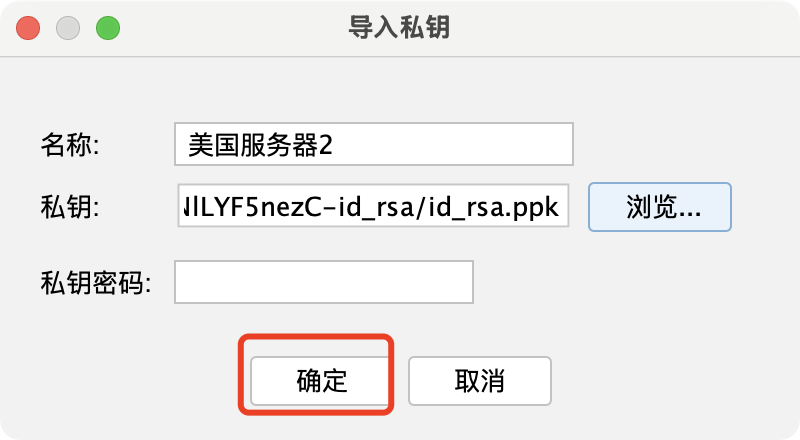
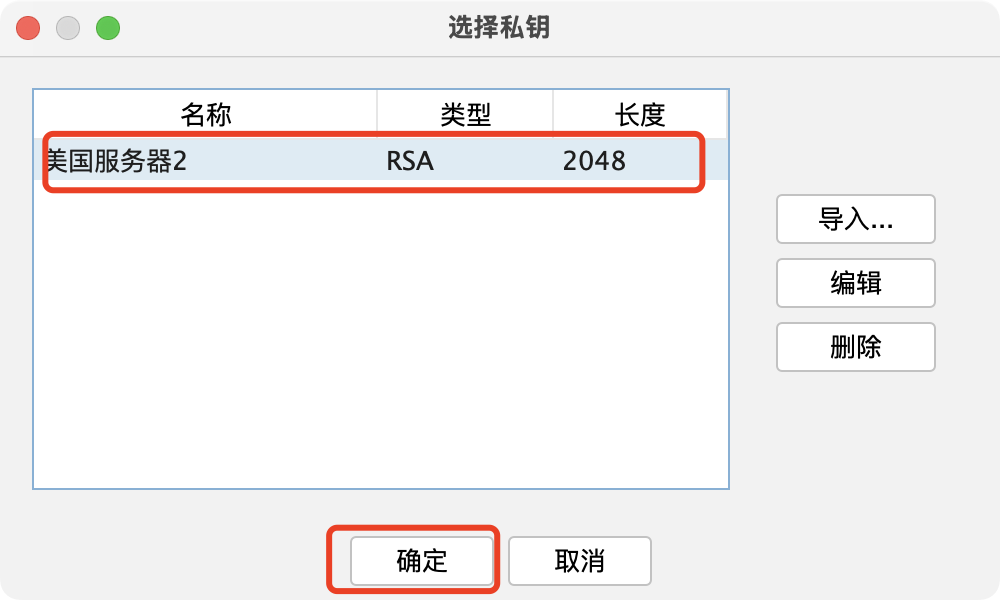
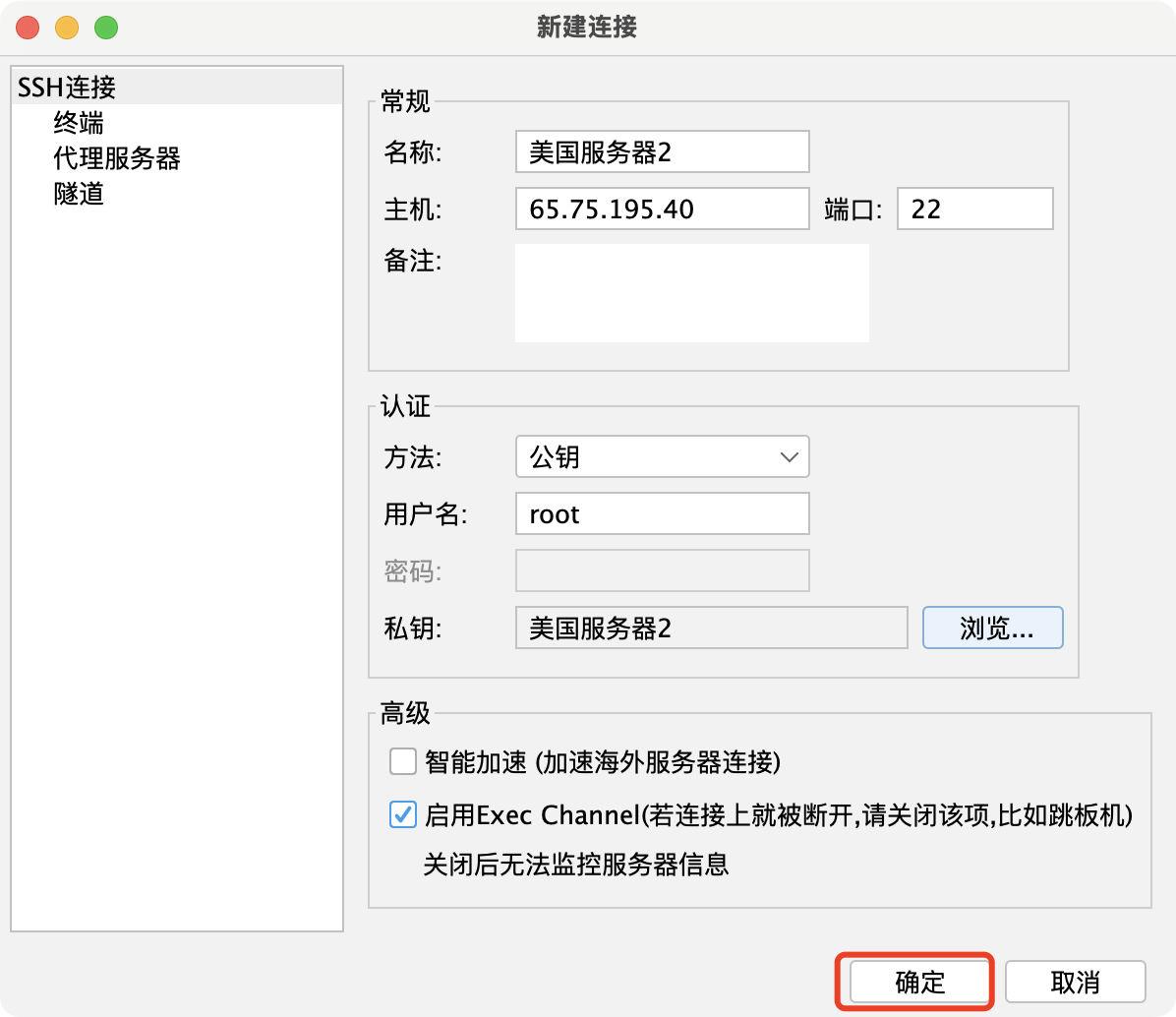
4. 保存并连接
我这里对我刚刚创建的美国服务器2进行连接,直接双击。
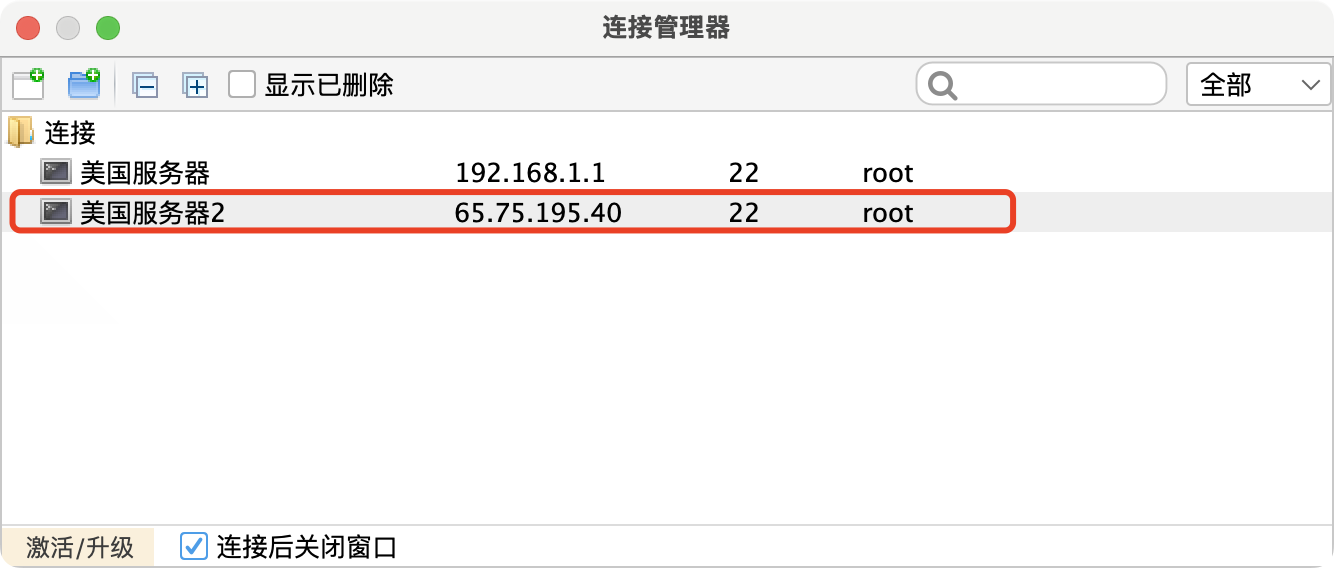
点击“确定”保存配置,在连接管理器中双击新连接,或右键选择“连接”。首次连接可能需确认指纹,点击“接受”即可。🎯
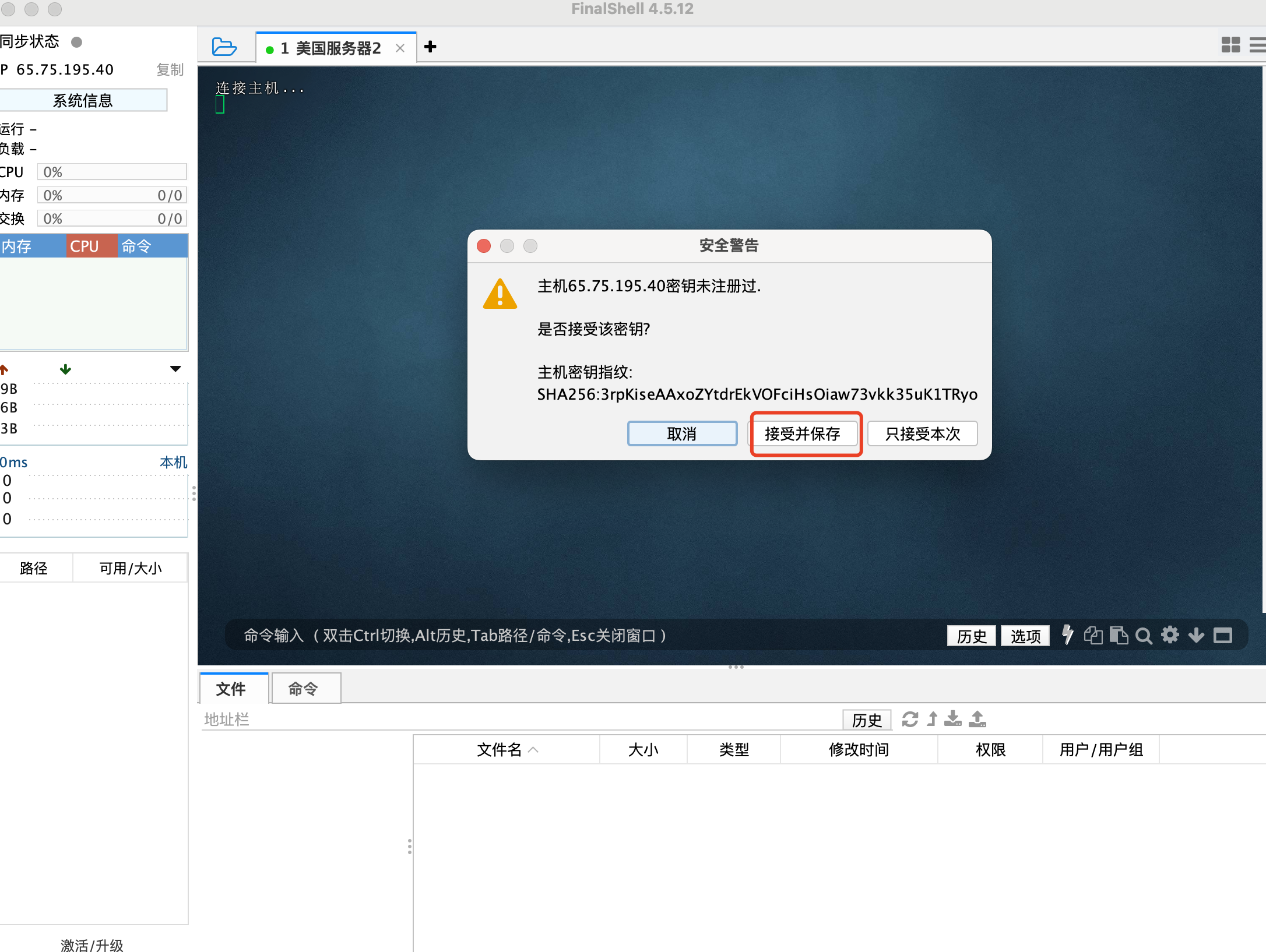
5. 验证连接
成功后,你会看到终端提示,如 root@xxxxxx:~#。输入 whoami 检查用户名,确认登录成功!🎉
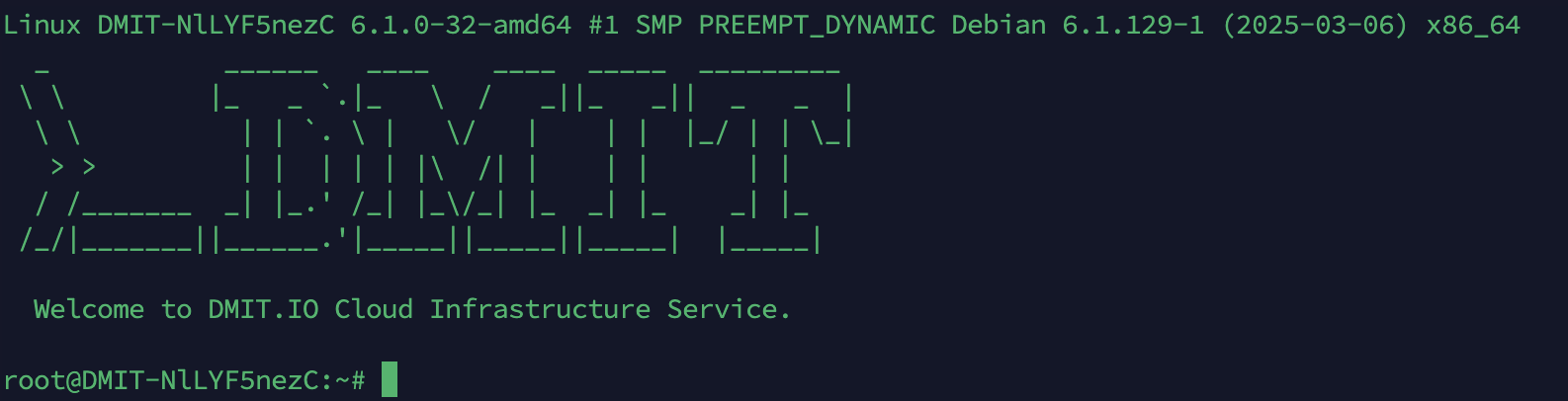
四、FinalShell 高级功能:提升服务器管理效率 🌟
连接成功后,FinalShell 还有更多实用功能,特别适合 WordPress 用户管理服务器:
- 文件传输
右侧 SFTP 面板支持拖拽上传下载文件,比如将 WordPress 插件直接传到服务器。💾 - 命令补全
输入命令时自动提示,如敲 cd 后按 Tab,效率翻倍!⌨️ - 多服务器管理
通过多标签功能同时连接多个服务器,管理 WordPress 站点更方便。⚡ - 网络加速
点击右上角“加速”按钮,优化海外服务器连接速度,适合跨境用户。✈️ - 性能监控
查看 CPU、内存、磁盘使用情况,确保 WordPress 站点运行稳定。📊
五、FinalShell 连接服务器常见问题及解决办法 🙋♂️
遇到问题别慌,这里有解决方案:
- “Connection refused”
- 检查 IP 和端口是否正确。
- 确认服务器 SSH 服务(sshd)已启动。
- 密码/密钥错误
- 核对密码或密钥文件,确保无多余空格。
- 网络不通
- 用 ping 测试,或检查云服务器安全组规则是否开放端口。
六、总结:用 FinalShell 轻松管理服务器 🎈
通过这篇《如何用 FinalShell 连接服务器》的 2025 年最新教程,你已经掌握了从下载到连接的全流程。FinalShell 不仅简单易用,还能提升 WordPress 用户的服务器管理效率。快去试试吧,连接你的服务器,享受高效操作的乐趣!🚀
有问题?在 WordPress 评论区留言,我会及时回复!祝你的服务器管理之旅顺利!✌️
相关文章
